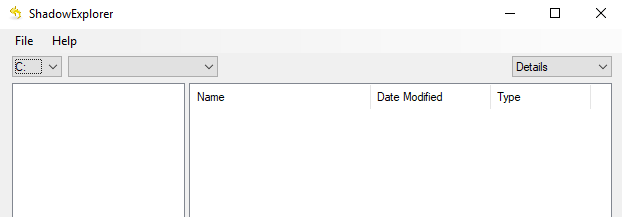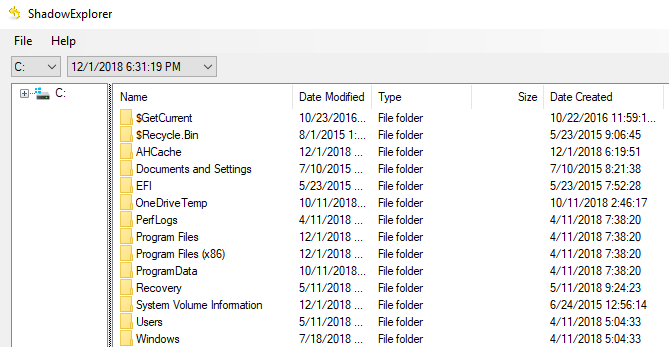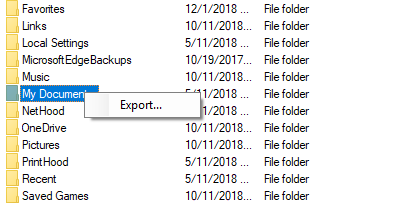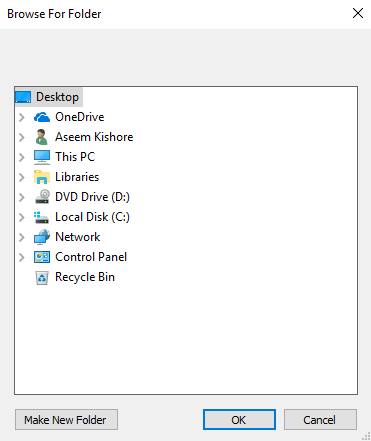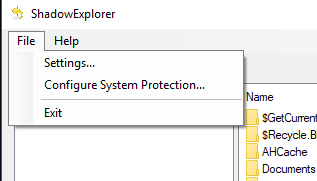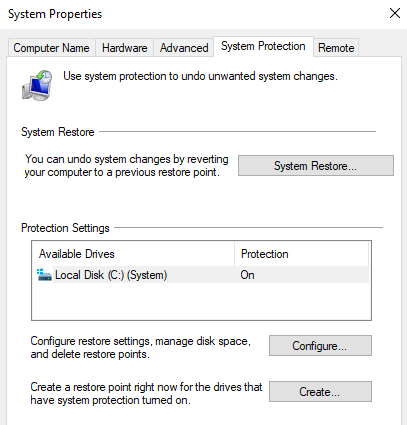如今,借助无处不在的云存储和超可靠的存储介质,丢失数据非常困难。但是,有时候情况确实会非常非常错误。也许是勒索软件攻击或生气的亲戚故意删除。
不管为什么现在文件不见了,Windows中的一项聪明功能(自Vista以来)都可以节省培根。
>
它被称为卷影副本,它是一种自动备份解决方案,可在后台自动存储文件副本。
大多数用户完全不了解卷影副本,但不幸的是,内置的-用于访问Windows中以前版本的工具并不是特别用户友好。
幸运的是,有一个很棒的免费软件,称为暗影探险者 允许您很好地浏览卷影副本中存储的所有数据。幸运的话,您要查找的文件仍将在那里。
<!-In_content_1全部:[300x250] / dfp:[640x360]->
请注意,这与使用“取消删除”软件还原已删除的文件不同。这涉及恢复已标记为删除的数据。取消删除软件可以与Shadow Explorer并行使用。
浏览卷影副本
您应该做的第一件事是下载并安装该软件。该程序既有传统的安装程序,又有便携式版本。
安装后,启动Shadow Explorer,将显示此窗口。它看起来非常类似于经典的文件资源管理器。
在这里,这些内容很容易解释。在窗口的左上方选择驱动器,然后从下拉列表中选择日期。如果选择了驱动器,但右侧窗格中没有任何显示,则表明您的系统已禁用“系统还原”。
请查看我在如何在窗口中启用/禁用系统还原 上发表的文章s。
现在显示可用文件。查找所需的文件或文件夹。如果找到要保存的文件,只需右键单击它并选择导出。
然后提示您选择保存位置。
选择保存位置后,您会发现文件/文件夹安全地传递到您选择的任何位置。就这么简单!您也可以转到文件– 配置系统保护,以检查当前的卷影副本设置。
这基本上会在Windows中打开系统还原标签。
您需要创建确保为包含要备份其版本的重要数据的任何驱动器启用保护。您也可以通过点击创建按钮来手动创建系统还原点。享受!